我正在尝试在我的Windows 7 x64系统上安装Android SDK。
jdk-6u23-windows-x64.exe 已安装,但Android SDK安装程序无法继续,因为找不到JDK安装。
这是已知的问题吗?是否有解决方案?
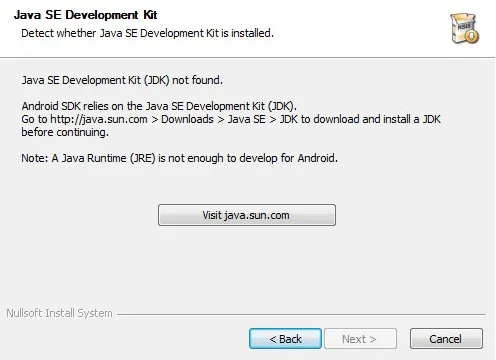
我正在尝试在我的Windows 7 x64系统上安装Android SDK。
jdk-6u23-windows-x64.exe 已安装,但Android SDK安装程序无法继续,因为找不到JDK安装。
这是已知的问题吗?是否有解决方案?
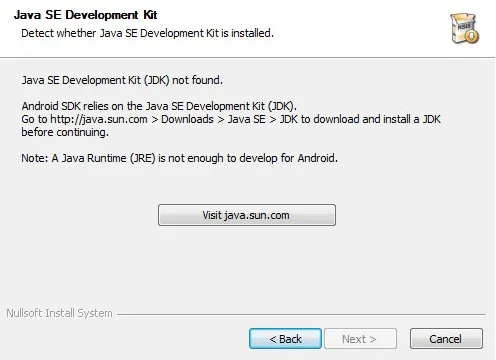
当您收到通知时,请点击返回,然后点击下一步。这次它会找到JDK。
[...]system32/java.exe、C:\Program Files\Java\jdk1.7.0_09\bin\java.exe以及仅为C:\Program Files\Java\jdk1.7.0_09,但安装程序仍然无法识别它。我已经按照描述多次来回尝试过了。同时使用的是Win7 64位系统。 - Martin LyneJAVA_HOME设置为C:\Program Files\Java\jdk1.7.0_17对我起了作用(当然,您需要重新启动安装程序才能使环境变量的更改生效;来回切换是行不通的)。 - PeterT实际设置:
安装 x64 JDK,首先尝试“后退-下一步”选项,然后尝试按照错误消息中所说的设置 JAVA_HOME,但是如果这对你也不起作用,那么请尝试以下方法:
按照其指示,在环境变量中设置JAVA_HOME,但在路径中使用正斜杠而不是反斜杠。
真的。
对于我来说,在 JAVA_HOME 是 C:\Program Files\Java\jdk1.6.0_31 时失败了,但在 C:/Program Files/Java/jdk1.6.0_31 时运行良好 - 让我抓狂了!
如果这不够,请在环境变量 Path 的开头添加 %JAVA_HOME%;
系统环境变量中的更新值:
JAVA_HOME=C:/Program Files/Java/jdk1.8.0_11JRE_HOME=C:/Program Files/Java/jre8Path=%JAVA_HOME%;C:...看起来没有32位的JDK就无法工作。 只需要安装它就可以愉快地使用了...
SDK Manager.exe,结果很顺利。否则你使用.exe可能会遇到相同的问题。警告:正如一位评论者提到的那样,不要在Windows 7上尝试此操作!我测试过Windows XP 64位。
由于发布的解决方案并不适用于所有人(包括我自己),我想为那些寻找另一种方法(无需修改注册表等)在Windows 64位系统上解决此问题的人留下注释。只需将PATH(大写字母!!)添加到环境变量中,并将该值设置为JDK路径即可。
我将JDK添加到现有的“Path”中,但它不起作用,就像JAVA_HOME或“Back”解决方案一样。将其添加到“PATH”中终于起作用了。
我希望这对某些人有所帮助。
HKEY_LOCAL_MACHINE\SOFTWARE\JavaSoft 复制了所有键到 HKEY_LOCAL_MACHINE\SOFTWARE\Wow6432Node\JavaSoft,
这显然不是最理想的解决方案,因为大多数键并不需要。[HKEY_LOCAL_MACHINE\SOFTWARE\Wow6432Node\JavaSoft\Java Development Kit]
"CurrentVersion"="1.6"
[HKEY_LOCAL_MACHINE\SOFTWARE\Wow6432Node\JavaSoft\Java Development Kit\1.6]
"JavaHome"="C:\\Program Files\\Java\\jdk1.6.0_23"
这些解决方案都对我没用。我通过临时更改文件名 C:\Windows\System32\java.exe 为 java_.exe 来解决问题。
Windows 7 x64下完美运行,而且没有使用32位JDK!非常感谢 :) - Sdghasemi这里提供的解决方案都不能解决64位版本的问题。
在环境变量中将JDK路径放在c:\windows\system32\路径之前可以解决该问题。否则,32位的java.exe会优先被找到,而不是64位JDK版本。